Heim >System-Tutorial >Windows-Serie >Anleitung zur Einstellung der Helligkeit des Computerbildschirms unter Win7
Anleitung zur Einstellung der Helligkeit des Computerbildschirms unter Win7
- WBOYnach vorne
- 2024-01-09 14:33:422295Durchsuche
Die Verwendung des Computers über einen längeren Zeitraum ist sehr schädlich für unsere Augen. Es wird empfohlen, dass jeder nach ein bis zwei Stunden Computernutzung 10 Minuten innehält und sich ausruht und in die Ferne blickt. Darüber hinaus ist es auch notwendig, die Helligkeit des Computerbildschirms zu steuern. Schauen wir uns die spezifischen Methoden an.

So stellen Sie die Bildschirmhelligkeit auf einem Win7-Computer ein
1 Öffnen Sie die „Systemsteuerung“ in der Menüleiste.
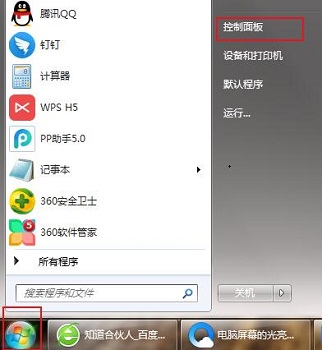
2. Ändern Sie „Anzeigen nach“ in „Große Symbole“ oder „Kleine Symbole“, suchen Sie nach „Intel-Grafikeinstellungen“ und öffnen Sie es.
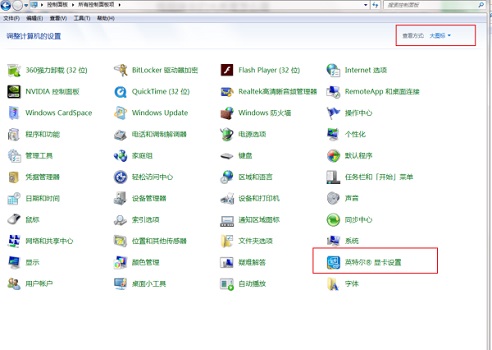
3. Öffnen Sie die Option „Anzeige“.

4. Wählen Sie „Farbeinstellungen“ und dann können Sie die Helligkeit einstellen sowie Farbton, Kontrast, Sättigung usw. anpassen.
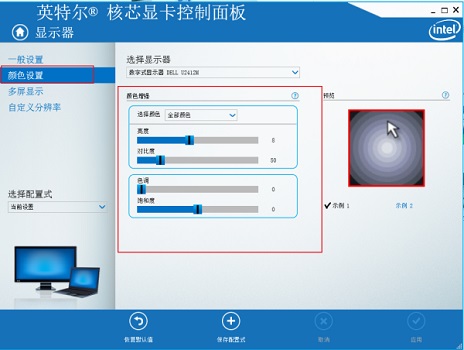
Das obige ist der detaillierte Inhalt vonAnleitung zur Einstellung der Helligkeit des Computerbildschirms unter Win7. Für weitere Informationen folgen Sie bitte anderen verwandten Artikeln auf der PHP chinesischen Website!
In Verbindung stehende Artikel
Mehr sehen- So öffnen Sie die Helligkeitsanpassungseinstellung im Win7-System
- Was soll ich tun, wenn die Helligkeitsanpassung in Windows 10 verschwindet?
- Lösung für die fehlende Helligkeitsanpassung in Windows 7
- Es gibt keine Lösung für die Helligkeitsanpassung in Win7
- So lösen Sie das Problem fehlender Helligkeitsanpassungsoptionen in Win10

